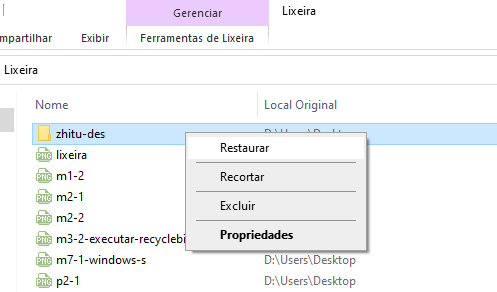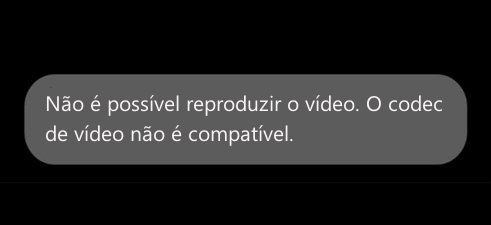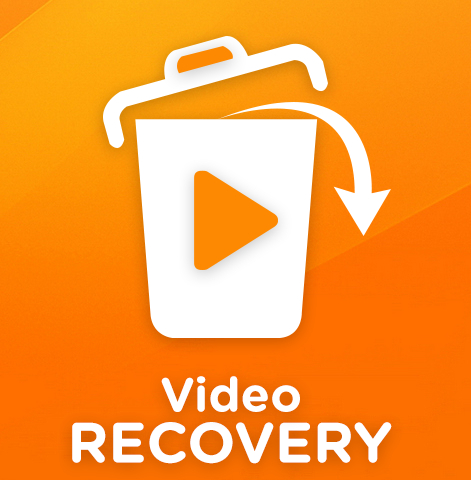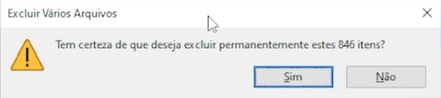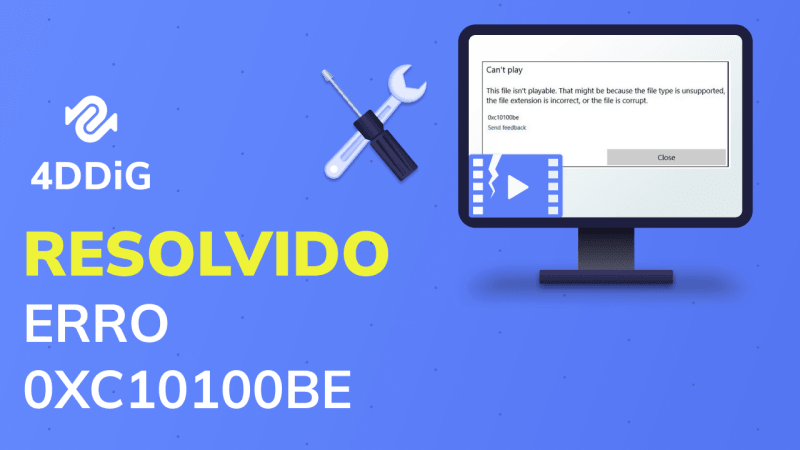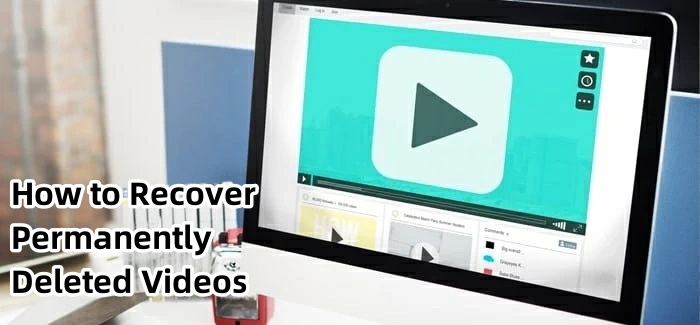Como Recuperar Vídeos Excluídos do PC
Vamos aprender como recuperar vídeos excluídos do PC sem estresse em 4 métodos eficazes. Aja rapidamente e considere o 4DDiG Data Recovery para altas taxas de sucesso.
Como recuperar vídeos excluídos do PC? Na era digital, os vídeos se tornaram parte integrante de nossas vidas. Desde capturar momentos preciosos até armazenar informações essenciais, os vídeos servem a muitos propósitos. No entanto, não é incomum que esses valiosos ativos digitais desapareçam inesperadamente de nossos PCs. Seja devido a exclusão acidental, falhas de hardware ou até mesmo software malicioso, a perda de vídeos pode ser angustiante. Felizmente, há maneiras de recuperar vídeos excluídos do PC com Windows 7 e, neste guia completo, exploraremos quatro métodos eficazes para recuperar seus arquivos de vídeo perdidos.

Parte 1: Por Que Você Perde Seus Vídeos no PC?
Antes de investigar as soluções, é essencial entender por que os vídeos são excluídos ou perdidos de um PC. Conhecer as causas pode ajudá-lo a evitar perdas futuras de dados e escolher o método de recuperação certo. Aqui estão alguns motivos comuns:
- Exclusão Acidental: Esta é uma das razões mais frequentes para a perda de vídeos. Ocorre quando você exclui vídeos acidentalmente pressionando a tecla delete ou esvaziando a lixeira.
- Falhas de Hardware: Falhas no disco rígido, dispositivos de armazenamento corrompidos ou problemas nos componentes do PC podem levar à perda de vídeos. Essas falhas podem tornar os vídeos armazenados inacessíveis.
- Falhas de Software: Às vezes, falhas ou bugs de software podem fazer com que os vídeos desapareçam do seu PC. Isso pode ser devido a um aplicativo com defeito ou a um problema no sistema operacional.
- Ataques de Vírus ou Malware: Softwares maliciosos podem corromper ou excluir arquivos, incluindo vídeos. O ransomware, em particular, pode criptografar seus vídeos, tornando-os inacessíveis até que um resgate seja pago.Softwares maliciosos podem corromper ou excluir arquivos, incluindo vídeos. O ransomware, em particular, pode criptografar seus vídeos, tornando-os inacessíveis até que um resgate seja pago.
Softwares maliciosos podem corromper ou excluir arquivos, incluindo vídeos. O ransomware, em particular, pode criptografar seus vídeos, tornando-os inacessíveis até que um resgate seja pago.
Parte 2: Como Recuperar Vídeos Excluídos do PC
Como recuperar vídeos excluídos do cartão SD no PC? Agora que entendemos por que os vídeos são excluídos dos PCs, vamos explorar quatro maneiras eficazes de recuperá-los.
Método 1: Recupere Vídeos Excluídos Permanentemente via 4DDiG Data Recovery
Como recuperar vídeos excluídos permanentemente do PC? O 4DDiG Data Recovery é um software robusto projetado para recuperar os arquivos perdidos ou excluídos do seu PC, incluindo vídeos. Sua poderosa ferramenta se destaca devido à sua interface amigável e seus algoritmos avançados de recuperação.
O 4DDiG possui uma impressionante taxa de sucesso na recuperação, tornando-o uma opção confiável para restaurar vídeos excluídos. Ele suporta vários formatos de arquivo e funciona com vários dispositivos de armazenamento para recuperar vídeos de diferentes fontes. Graças à sua interface intuitiva, o software é fácil de usar, mesmo para aqueles com conhecimentos técnicos limitados.
O 4DDiG utiliza um recurso de varredura profunda que pode recuperar vídeos mesmo que tenham sido excluídos permanentemente. Escolher o 4DDiG Data Recovery é uma decisão sábia para recuperar vídeos excluídos devido à sua eficiência e versatilidade.
- Escaneie e encontre facilmente vídeos, fotos, documentos e etc. que foram excluídos
- Recupere todos os dados perdidos da lixeira, Disco Local, disco rígido externo, computador travado, e etc.
- Recupere arquivos perdidos por exclusão acidental, formatação, partição perdida, corrupção, falhas do sistema, ataques de vírus e muito mais.
- Repare arquivos de vídeo não reproduzíveis no PC e em todas as câmeras.
Download Seguro
Download Seguro
-
Instale e execute o programa, escolha o disco local com os arquivos de vídeo perdidos e clique em Iniciar.

-
O 4DDiG escaneia rapidamente a unidade escolhida em busca de dados ausentes. Você pode encontrar arquivos em categorias como Arquivos Excluídos na Visualização em Árvore ou alternar para Visualização de Arquivos para explorar Fotos, Vídeos e muito mais.

-
Após encontrar os arquivos de destino, você pode visualizá-los e recuperá-los. Para evitar a sobrescrição do disco e a perda permanente de dados, não salve na mesma partição onde os perdeu.

Método 2: Recupere Vídeos Excluídos da Lixeira
Excluir um vídeo no seu PC normalmente vai primeiro para a lixeira. Essa rede de segurança permite que você restaure arquivos caso você os exclua acidentalmente. O problema surge quando você esvazia a lixeira, pensando que os vídeos se foram para sempre. No entanto, eles podem permanecer recuperáveis até que novos dados sobrescrevam o espaço em disco que ocupavam. Aqui está como recuperar vídeos excluídos permanentemente do PC:
- Abra a Lixeira clicando duas vezes no seu ícone na área de trabalho.
- Navegue pelos arquivos excluídos e localize os vídeos que você deseja recuperar.
- Clique com o botão direito nos arquivos de vídeo e selecione "Restaurar". Isso moverá os vídeos de volta ao local original no seu PC.
-
Este método é eficaz se você excluiu os vídeos recentemente e não adicionou novos dados ao seu PC.

Método 3: Restaure Seus Vídeos Excluídos de Backups
Fazer backups regulares dos seus vídeos é uma prática excelente para garantir que você possa recuperá-los em caso de perda. Se você tiver backups, pode restaurar facilmente os seus vídeos excluídos. O problema com esse método é que ele depende, em primeiro lugar, de você ter criado backups. Fazer um backup de vídeo é semelhante a proteger outros arquivos e dados do computador. Para iniciar este processo no seu sistema Windows 10, siga estes passos:
- Abra o menu "Configurações" e navegue até "Atualização e Segurança".
- Selecione a seção "Backup" e localize a opção "Ir para backup e restauração" na seção "Procurando backup mais antigo".
- Clique na opção "Configurar Backup" na categoria "Backup".
- Escolha um disco externo onde os backups automáticos serão armazenados.
- Opte por "Deixe-me escolher" na janela seguinte e, em seguida, clique em "Avançar".
- Certifique-se de que todos os itens na página estão selecionados, exceto "Unidade de Dados (E:)" na seção do computador, e prossiga clicando em "AVANÇAR".
- Posteriormente, clique na opção "Alterar Programação".
- Marque a caixa ao lado de "Executar Backup em uma Programação" e especifique a hora, data e frequência desejada para os backups do Windows 10.
-
Clique em "OK" e selecione o botão "Salvar configurações e sair" para confirmar suas escolhas.

Esses passos garantem o backup de todos os seus vídeos e outros documentos.
Recuperando Vídeos de Backup:
Como recuperar vídeos excluídos permanentemente do PC? No caso de incidentes inesperados, você pode facilmente restaurar os seus vídeos de backup usando o seguinte procedimento simples:
- Abra o menu "Configurações" e acesse "Atualização e Segurança".
- Escolha a opção "Backup" e localize a guia "Ir para Backup e Restauração".
- Selecione "Procurar por Arquivos" e escolha os arquivos que pretende recuperar.
- Clique em "Adicionar arquivos" e, em seguida, navegue até a guia "Procurar pastas". Aqui, você pode selecionar o arquivo de vídeo ou pasta para restauração. Se não tem certeza da localização do arquivo, pode usar a opção "Pesquisar".
- Pressione "Avançar" para prosseguir, selecionando "No seguinte local".
- Clique em "Procurar" para especificar o local de restauração e confirme com "OK".
-
Finalmente, clique em "Restaurar" e "Concluir" para concluir o processo de recuperação.

Método 4: Recupere Vídeos Excluídos do PC Usando o Windows File Recovery
Como recuperar vídeos excluídos do PC? O Windows File Recovery é uma ferramenta de linha de comando integrada no Windows 10 e versões posteriores que pode ajudá-lo a recuperar arquivos excluídos, incluindo vídeos. Esta ferramenta requer alguma familiaridade com o prompt de comando, o que pode ser intimidante para alguns usuários. Passos para Solução:
- Abra o Prompt de Comando como administrador. Você pode fazer isso procurando por "Prompt de Comando" no menu Iniciar, clicando com o botão direito nele e selecionando "Executar como administrador".
- Na janela do Prompt de Comando, use o comando apropriado para recuperar seus vídeos com base no local de armazenamento. Por exemplo, você pode usar o seguinte comando para recuperar vídeos de uma unidade específica: winfr C: D:\Recuperação
- C: é a unidade de origem e " D:\Recovery" é a pasta de destino.
- Aguarde a conclusão do processo de recuperação. Os vídeos recuperados serão salvos na pasta de destino especificada.
-
Embora o Windows File Recovery possa ser uma ferramenta poderosa, é essencial ter cuidado, pois comandos inadequados podem potencialmente causar perda de dados.

Parte 3: Perguntas Frequentes
P 1: Para onde vão os vídeos excluídos no PC?
Os vídeos excluídos em um PC geralmente vão primeiro para a Lixeira, a menos que você use uma opção de exclusão permanente. Na Lixeira, eles são armazenados temporariamente e podem ser facilmente restaurados. No entanto, se você esvaziar a Lixeira ou usar um método de exclusão permanente, os vídeos podem se tornar inacessíveis, mas ainda podem ser recuperados até que novos dados sobrescrevam o espaço de armazenamento que eles ocupavam.
P 2: Os vídeos excluídos podem ser recuperados?
Os vídeos excluídos frequentemente podem ser recuperados usando métodos e software de recuperação de dados apropriados. O sucesso da recuperação depende de vários fatores, incluindo como os vídeos foram excluídos, o meio de armazenamento e as ações tomadas após a exclusão. É crucial agir rapidamente e usar ferramentas de recuperação confiáveis para maximizar as chances de recuperação bem-sucedida.
P 3: Os vídeos são realmente excluídos?
Os vídeos não são realmente excluídos até que o espaço de armazenamento que eles ocupam seja sobrescrito por novos dados. Mesmo após você excluir um vídeo, vestígios dele ainda podem existir no dispositivo de armazenamento até que outros dados sejam gravados nesses setores. É por isso que a ação imediata e ferramentas de recuperação especializadas frequentemente podem restaurar vídeos excluídos.
Conclusão
Como recuperar vídeos excluídos do PC? Perder vídeos do seu PC pode ser uma experiência estressante, mas não necessariamente é o fim do caminho para suas preciosas memórias ou dados essenciais. Neste guia, exploramos quatro maneiras eficazes de recuperar vídeos excluídos. Ao compreender as causas da perda de vídeo, você pode se preparar melhor para tais situações e escolher o método de recuperação mais adequado. Lembre-se de que a chave para o sucesso na recuperação de vídeos é agir rapidamente e usar as ferramentas e técnicas corretas. Uma solução completa de recuperação de dados conhecida por sua alta taxa de sucesso e interface amigável, o 4DDiG Windows Data Recovery é uma escolha confiável tanto para usuários iniciantes quanto avançados.